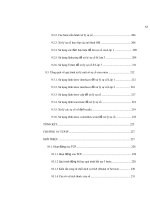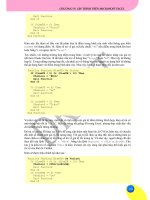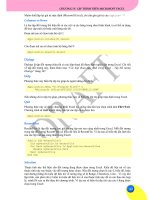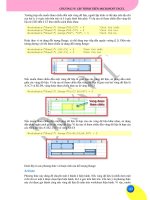Giáo trình hình thành hệ thống thiết lập kết nối vào cổng PCI theo lệnh Show p6 ppt
Bạn đang xem bản rút gọn của tài liệu. Xem và tải ngay bản đầy đủ của tài liệu tại đây (540 KB, 9 trang )
51
Thông số mặc định của cổng console là: 9000 baud, 8 data bits, 1 stop bit, no flow
control. Cổng console không có hỗ trợ điều khiển luồng băng phần cứng. Sau đây
là bước thực hiện để kết nối một thiết bị đầu cuối vào cổng console trên router:
•
K
ế
t n
ố
i thi
ế
t b
ị
đầu
cu
ố
i vào c
ổ
ng console trên router b
ằ
ng cáp rollover và
bộ chuyển đổi RJ45-DB9 hoặc RJ45-DB25.
• Cấu hình thiết bị đầu cuối hoặc cấu hình phần mềm mô phỏng trên PC với
các thông số sau: 96000 baud, 8 data bits, 1 stop bit, no flow control.
Truy c
ậ
p vào router
Để
c
ấ
u hình router b
ạ
n ph
ải
truy c
ậ
p vào giao di
ệ
n ngư
ờ
i dùng c
ủ
a router b
ằ
ng
thiết bị đầu cuối hoặc bằng đường truy cập từ xa. Sau khi truy cập được vào router
thi b
ạ
n m
ớ
i có th
ể
nh
ậ
p các câu l
ệ
nh cho router.
Vì lý do bảo mật nên router có 2 mức truy cập:
•
M
ứ
c EXEC ngư
ờ
i dùng: ch
ỉ
có m
ộ
t s
ố
câu l
ệ
nh dùng
để
xem tr
ạ
ng thái c
ủ
a
router.
Ở
m
ứ
c này, b
ạ
n không th
ể
thay
đổi được
c
ấ
u hình c
ủ
a router.
• Mức EXEC đặc quyền: bao gồm tất cả các câu lệnh để cấu hình router.
Ngay sau khi truy c
ập được vào router bạn sẽ gặp dâu nhắc của chế độ EXEC
người dùng. Để sử dụng được toàn bộ tập lệnh bạn phải chuyển vào chế độ EXEC
đặc quyền. Ở dấu nhắc “>” bạn gõ lệnh enable. Ở dấu nhắc password: bạn phải
nhập mật mã đúng với mật mã đã được cấu hình cho router trước đó bằng lệnh
enable secret hoặc enable password. Nếu mật mã của router đã được cấu hình bởi
cả 2 lệnh trên thì mật mã của câu lệnh enable secret sẽ được áp dụng. Sau khi
hoàn tất các bước trên bạn sẽ gặp dấu nhắc “#” cho biết là bạn đang ở chế độ
EXEC đặc quyền. Từ chế độ này bạn mới có thể truy cập vào chế độ cấu hình toàn
cục rồi sau đó là các chế độ cấu hình riêng biệt hơn như:
•
Ch
ế
độ
c
ấ
u hình c
ổ
ng giao ti
ế
p.
• Chế độ cấu hình cổng giao tiếp con.
• Chế độ cấu hình đường truy cập.
• Chế độ cấu hình router.
52
• Chế độ cấu hình route-map.
T
ừ
ch
ế
độ
EXEC
đặc
quy
ề
n, b
ạ
n gõ disable ho
ặ
c exit
để
tr
ở
v
ề
ch
ế
độ
EXEC
người dùng. Để trở về chế độ EXEC đặc quyền từ chế độ cấu hình toàn cục, bạn
dùng l
ệ
nh exit ho
ặ
c Ctrl
-
Z. L
ệ
nh Ctrl
-
Z có th
ể
s
ử
dùng
để
tr
ở
v
ề
ngay ch
ế
độ
EXEC đặc quyền từ bất kỳ chế độ cấu hình riêng biệt nào.
Hình 2.2.5a
2.2.6. Phím trợ giúp trong router CLI
Khi bạn gõ dấu chấm hỏi (?) ở dấu nhắc thì router sẽ hiển thị danh sách các lệnh
tương ứng với chế độ cấu hình mà bạn đang ở. Chữ “ More ” ở cuối màn hình
cho bi
ết
là ph
ầ
n hi
ể
n th
ị
v
ẫn
còn ti
ế
p.
Để
xem trang ti
ế
p theo, b
ạ
n nh
ấ
n nhanh
53
Spacebar. Còn n
ế
u b
ạ
n mu
ố
n hi
ể
n th
ị
ti
ế
p t
ừ
ng dòng m
ộ
t thì
b
ạ
n nh
ấ
n phím Enter
hoặc Return. Bạn có thể nhấn từng dòng một thì bạn nhấn phím bất kỳ nào khác để
quay tr
ở
v
ề
d
ấ
u nh
ắ
c.
Hình 2.2.6a: Danh sách l
ệnh sử dụng ở chế độ EXEC người dung
Để chuyển vào chế độ EXEC đặc quyền bạn gõ enable hoặc gõ tắt là ena cũng
được. Nếu mật mã đã được cài đặt vào cho router thì router sẽ yêu cầu bạn nhập
m
ậ
t mã. Sau khi b
ạ
n
đã
vào
được
ch
ế
độ
này r
ồ
i thì b
ạ
n gõ d
ấ
u ch
ấ
m h
ỏ
i (?), b
ạ
n
54
sẽ thấy là danh sách các câu lệnhdung chó chế độ EXEC đặc quyền nhiều hơn hẳn
danh sách các câu lệnh mà bạn thấy trong chế độ EXEC người dùng. Tuy nhiên các
t
ậ
p l
ệ
nh này s
ẽ
khác nhau tu
ỳ
theo c
ấ
u hình c
ủ
a router và tu
ỳ
theo t
ừ
ng phiên b
ả
n
phần mềm Cisco IOS.
Bây gi
ờ
gi
ả
s
ử
b
ạ
n mu
ố
n cài
đặt đồng
h
ồ
cho router nhưng b
ạ
n lai không bi
ế
t ph
ả
i
dùng l
ệ
nh nào thi khi
đó
ch
ứ
c năng tr
ợ
giúp c
ủ
a router s
ẽ
giúp b
ạ
n tìm
được
câu
lênh
đúng.
B
ạ
n th
ự
c hi
ệ
n theo các bư
ớ
c sau:
1. Dùng dấu chấm hỏi để tìm câu lệnh cài đặt đồng hồ. Trong danh sách các
câu lệnh được hiển thị bạn sẽ tìm được lệnh clock.
2. Kiểm tra cú pháp câu lệnh để khai báo giờ.
3. Bạn nhập giờ, phút, giây theo đúng cú pháp câu lệnh. Bạn sẽ gặp câu thông
báo là câu l
ệ
nh chưa hoàn t
ấ
t như h
ình 2.2.6b.
4. Bạn nhấn Ctrl-P hoặc phím mũi tên (↑) để lại lệnh vừa mới nhập. Ở cuối
câu lệnh đó bạn thêm một khoảng trắng và dấu chấm hỏi (?) để xem phần kế
tiếp của câu lệnh. Sau đó bạn nhập lại đầy đủ câu lệnh.
5. N
ế
u b
ạ
n g
ặ
p d
ấ
u (^) thì có ngh
ĩ
a là câu l
ệnh đã
b
ị
nh
ậ
p sai. V
ị
trí c
ủ
a d
ấ
u (^)
sữ cho biết vị trí mà câu lệnh từ đầu cho tới vị trí mà dấu (^) chỉ sai rồi bạn
s
ẽ
nh
ậ
p thêm d
ấ
u ch
ấ
m h
ỏi
(?)
để
thêm cú pháp
đúng
ti
ế
p theo c
ủ
a câu l
ệ
nh.
6. Bạn nhập lại đầy đủ câu lệnh theo đúng cú pháp rồi nhấn phím Enter hoặc
Return để thực thi câu lệnh.
2.2.7. M
ở
r
ộ
ng thê
m v
ề
cách vi
ế
t câu l
ệ
nh
Trong giao di
ệ
n ngư
ờ
i dùng c
ủ
a router, router có th
ể
có ch
ế
độ
h
ỗ
tr
ợ
so
ạ
n th
ả
o
câu l
ệ
nh. B
ạ
n có th
ể
s
ử
d
ụ
ng các t
ổ
h
ợ
p phím như h
ình 2.2.7a
để
di chuy
ể
n con tr
ỏ
trên dòng l
ệ
nh mà b
ạ
n
đang
vi
ế
t khi b
ạ
n c
ầ
n ph
ả
i ch
ỉ
nh s
ử
a câu l
ệ
nh
đó.
Trong các
phiên b
ả
n ph
ầ
n mêm hi
ệ
n nay, ch
ế
độ
h
ỗ
tr
ợ
so
ạ
n th
ả
o câu l
ệ
nh là hoàn toàn t
ự
độ
ng. Tuy nhiên n
ếu
ch
ế
độ
này lèn
ảnh
hư
ở
ng khi b
ạ
n bi
ế
t các script th
ị
b
ạ
n có
thể tắt bằng lệnh terminal no editing trong chế độ EXEC đặc quyền.
Command
Ctrl-A
Description
Moves to the beginning of the command line
55
Esc
-
B
Ctrl-B (or right arrow)
Ctrl-E
Ctrl
-
F (or left arrow)
Esc-F
Moves back one word
Moves back one character
Moves to the end of the command line
Moves forward one character
Moves forward one word
Khi soạn thảo câu lệnh, màn hình sẽ cuộn ngang khi câu lệnh dài quá một hang.
Khi con trỏ đến hết lề phải thì dòng lệnh sẽ dịch sang trái 10 khoảng trắng. Khi đó
10 ký tự đầu tiên của câu lệnh sẽ không nhìn thấy được trên màn hình nữa. Bạn có
thể cuộn lại để xem bằng cách nhấn Ctrl-B hoặc nhấn phím mũi tên (←) cho tới
khi màn hình cuộn tới đầu câu lệnh. Hoặc bạn có thể nhấn Ctrl-A để chuyển ngay
về đầu dòng lệnh.
Trên hình 2.2.7b là ví dụ khi một câu lệnh dài quá một hành. Dấu ($) cho biết là
câu l
ệ
nh
đã được
d
ị
ch sang trái.
Phím Ctrl-Z được sử dụng để quay trở về chế độ EXEC đặc quyền từ bất kỳ chế
độ cấu hình riêng biệt nào.
Hình 2.2.7b
56
Khi cấu hình router, router co lưu lại một số các lệnh bạn đã sử dụng. Điều này đặc
biệt có ích khi bạn muốn lặp lại các câu lệnh dài và phức tạp. Với cơ chế này bạn
có th
ể
th
ự
c hi
ệ
n các vi
ệ
c sau:
•
Cài
đặt
kíchthư
ớ
c vùng b
ộ
đệm để
lưu các câu l
ệ
nh
đã
s
ử
d
ụ
ng.
• Gọi lại các câu lệnh đã sử dụng.
• Tắt chức năng này đi.
Mặc định là router sẽ lưu lại 10 câu lệnh trong bộ đệm. Bạn có thể thay đổi số
lượng câu lệnh mà router lưu lại bằng lệnh terminal history size hoặc history
size. Tối đa là 255 câu lệnh có thể lưu lại được.
N
ế
u b
ạ
n mu
ố
n g
ọ
i l
ạ
i câu l
ệ
nh v
ừ
a m
ớ
i s
ử
d
ụ
ng g
ầ
n nh
ấ
t thì b
ạ
n nh
ấ
n
Ctrl-P
ho
ặ
c
phím mũi tên (↑). Nếu bạn tiếp tục nhấn thì mỗi lần nhấn như vậy bạn sẽ gọi lại
tuần tự các câu lệnh trước đó nữa. Nếu bạn muốn gọi lui lạ một câu lệnh sau đó thì
b
ạ
n nh
ấ
n
Ctrl-N
ho
ặ
c nh
ấ
n phím m
ũ
i tên (
↓
). Tương t
ự
, n
ế
u b
ạ
n ti
ế
p t
ụ
c nh
ấ
n như
vậy thi mỗi lần nhấn bạn sẽ gọi lại một lệnh đó.
Khi gõ lệnh, bạn chỉ cần gõ các ký tự đủ để router phân biệt với mọi câu kệnh khác
r
ồ
i nh
ấ
n phím
Tab
thì router s
ẽ
t
ự
động
hoàn t
ấ
t câu l
ệ
nh cho b
ạ
n. Khi b
ạ
n dùng
phím Tab mà router hiển thị được đủ câu lệnh thì có nghĩa là router đã nhận biết
được
câu l
ệ
nh mà b
ạ
n mu
ố
n nh
ậ
p.
Ngoài ra, h
ầ
u h
ế
t các router
đều
có them ch
ứ
c năng cho b
ạ
n
đánh
d
ấ
u kh
ố
i và
copy. Nh
ờ
đó
b
ạ
n có th
ể
copy câu l
ệ
nh trư
ớ
c
đó
r
ồ
i dán ho
ặ
c chèn vào câu l
ệ
nh
hi
ệ
n t
ạ
i.
L
ệ
nh
Ctrl-P or up arrow key
Ctrl
-
N or down arrow key
Router>show
history
Router>Terminal history
number-of-lines
Router>terminal
no editing
Router>terminal
editing
<Tab>
Gi
ả
i thích l
ệ
nh
Gọi lại lệnh ngay trước đó
G
ọ
i l
ạ
i l
ệ
nh ngay sau
đó
Xem các lệnh đã sử dụng còn lưu trong bộ
đ
ệ
m
size Cài đặt dung lượng bộ đệm đã lưu các lệnh
đã
s
ử
d
ụ
ng
T
ắ
t ch
ứ
c năng so
ạ
n th
ả
o l
ệ
nh nâng cao
M
ở
ch
ứ
c năng so
ạ
n th
ả
o l
ệ
nh nâng cao
Hoàn tất câu lệnh
2.2.8. Gọi lại các lệnh đã sử dụng
57
X
ử
lý l
ỗ
i câu l
ệ
nh
L
ỗ
i câu l
ệ
nh thư
ờ
ng là do b
ạ
n gõ sai. Sau khi b
ạ
n gõ m
ộ
t câu l
ệ
nh b
ị
sai thì b
ạ
n s
ẽ
g
ặ
p d
ấ
u báo l
ỗ
i (^). D
ấ
u báo l
ỗ
i (^)
đặt ở
v
ị
trí mà câu l
ệ
nh b
ắ
t
đầu
b
ị
sai. D
ự
a vào
đó
và v
ậ
n d
ụ
ng ch
ứ
c năng tr
ợ
giúp c
ủ
a h
ệ
th
ố
ng b
ạ
n s
ẽ
tìm ra và ch
ỉ
nh s
ử
a l
ạ
i l
ỗ
i
cú pháp c
ủ
a câu l
ệ
nh.
Router#clock set 13:32:00 February 93
% Invalid input detected at “^” marker
Trong ví dụ trên, dấu báo lỗi cho biết câu lệnh bị sai ở số 93. Bạn gõ lại câu lệnh từ
đầu tới vị trí bị lỗi rồi thêm dấu chấm hỏi (?) như sau:
Router # clock set 13:32:00 February ?
<1993-2035>Year
Sau đó bạn nhập lại câu lệnh với số năm đúng như cú pháp ở trên:
Router#clock
set 13:32:00 February 1993
Sau khi bạn gõ xong câu lệnh rồi nhấn phím Enter mà câu lệnh đó bị sai thì bạn có
thể dùng phím mũi tên (↑) để gọi câu lệnh vừa mới nhập. Sau đó bạn dùng các
phím m
ũ
i tên sang ph
ả
i, sang trái di chuy
ể
n con tr
ỏ
t
ớ
i v
ị
trí b
ị
sai
để
s
ử
a l
ạ
i. N
ế
u
c
ầ
n xoá các ký t
ự
thì b
ạ
n có th
ể
dùng phím <backspace>.
Lệnh show version
Lệnh show version dùng để hiển thị các thông tin về phiên bản phần mềm Cisco
IOS
đang
ch
ạ
y trên router, trong
đó
có c
ả
thông tin v
ề
giá tr
ị
thanh ghi c
ấ
u hình.
Trong hình dưới các bạn sẽ thấy nhung thông tin được hiển thị do lệnh show
version bao gồm:
•
•
•
•
•
•
•
Phiên bản IOS và một ít thông tin đặc trưng.
Phiên bản phần mềm Bootstrap ROM.
Phiên bản phần mềm Boot ROM.
Thời gian hoạt động của router.
Phương thức khởi động router lần gần đây nhất.
Tên và vị trí lưu phần mềm hệ điều hành.
Phiên b
ả
n ph
ầ
n c
ứ
ng c
ủ
a router.
58
• Giá trị cài đặt của thanh ghi cấu hình.
Chúng ta thường sử dụng lệnh show version để xác định phiên bản của phần mềm
IOS và xem giá trị thanh ghi cài đặt cho qua trình khởi động của router.
TỔNG KẾT
Sau khi kết thúc chương này, chúng ta nắm được các ý như sau:
•
M
ụ
c
đích
c
ủ
a IOS.
• Hoạt động cơ bản của IOS.
• Xác định các đặc tính khác nhau của các phiên bản IOS khác nhau.
59
• Các phương pháp thiết lập phiên kết nối CLI vào router.
• Sự khác nhau giữa 2 chế độ EXEC người dùng và EXEC đặc quyền
• Thiết lập phiên kết nối vào router bằng HyperTerminal.
• Truy cập vào router.
• Sử dụng chế độ trợ giúp của router trong giao diện dòng lệnh.
• Sử dụng cơ chế hỗ trợ soạn thảo câu lệnh.
•
G
ọ
i l
ạ
i các câu l
ệ
nh
đã
s
ử
d
ụ
ng.
• Xử lý lỗi câu lệnh.
• Sử dụng lệnh show version.